Terdapat beberapa perkhidmatan pemetaan yang patut disebut, semuanya dengan beberapa ciri yang sesuai untuk mereka dan disesuaikan dengan tujuan dan keperluan yang berbeza. Kami mempunyai Waze yang bagus untuk navigasi melalui trafik bandar, Peta Apple atau Here We Go. Namun, kebanyakan orang menggunakan Peta Google. Peta diprapasang pada berjuta-juta peranti Android, Google mempunyai semua data di dunia dan mereka melakukan semua yang diharapkan daripada apl sedemikian. Dan ya, anda juga boleh menyimpan pin dan lokasi pada Peta Google. Kami memastikan untuk menerangkan semua selok-belok di bawah.
Isi kandungan:
- Cara menyimpan pin Peta Google pada Android atau iPhone anda
- Simpan pin pada PC anda
- Kongsi lokasi yang disimpan dengan orang lain
- Padamkan pin dan lokasi yang disimpan pada Peta Google
Bagaimanakah cara saya melepaskan pin dan menyimpan lokasi itu pada Peta Google?
Prosedur untuk menyimpan pin pada Peta Google anda adalah sama seperti lokasi yang dipilih. Sebaik sahaja anda memilihnya, anda akan melihat pilihan untuk menyimpan pin dan meletakkannya dalam salah satu senarai yang tersedia.
Secara lalai, Peta Google menawarkan rancangan Perjalanan, Kegemaran, Ingin pergi dan tempat Berbintang, tetapi anda boleh membuat senarai peribadi juga. Setelah disimpan, anda boleh mengakses lokasi Pin dan memadamkannya tetapi itu, peliknya, tugas yang lebih kompleks daripada yang dijangkakan. Semua yang perlu diketahui tentang perkara ini ada di bawah.
1. Cara menyimpan pin Peta Google pada Android atau iPhone anda
Seperti yang telah kami nyatakan, ini adalah tugas yang agak intuitif. Sebaik sahaja anda menetapkan pin, anda akan melihat beberapa pilihan dalam menu, dan pilihan yang kami cari ialah Simpan.
Berikut ialah cara untuk menyimpan pin dalam Peta Google pada telefon anda:
- Buka Peta Google semasa disambungkan ke Wi-Fi atau data Mudah Alih. Anda tidak perlu mendayakan Perkhidmatan Lokasi (GPS) untuk menyimpan pin.
- Ketik dan tahan pada titik tertentu pada peta untuk membuat Pin . Anda akan melihat pin merah muncul dan menu akan muncul dari bawah.
- Ketik Simpan .
- Pilih satu atau lebih senarai yang tersedia atau buat yang baharu .
- Ketik Selesai di bahagian atas.
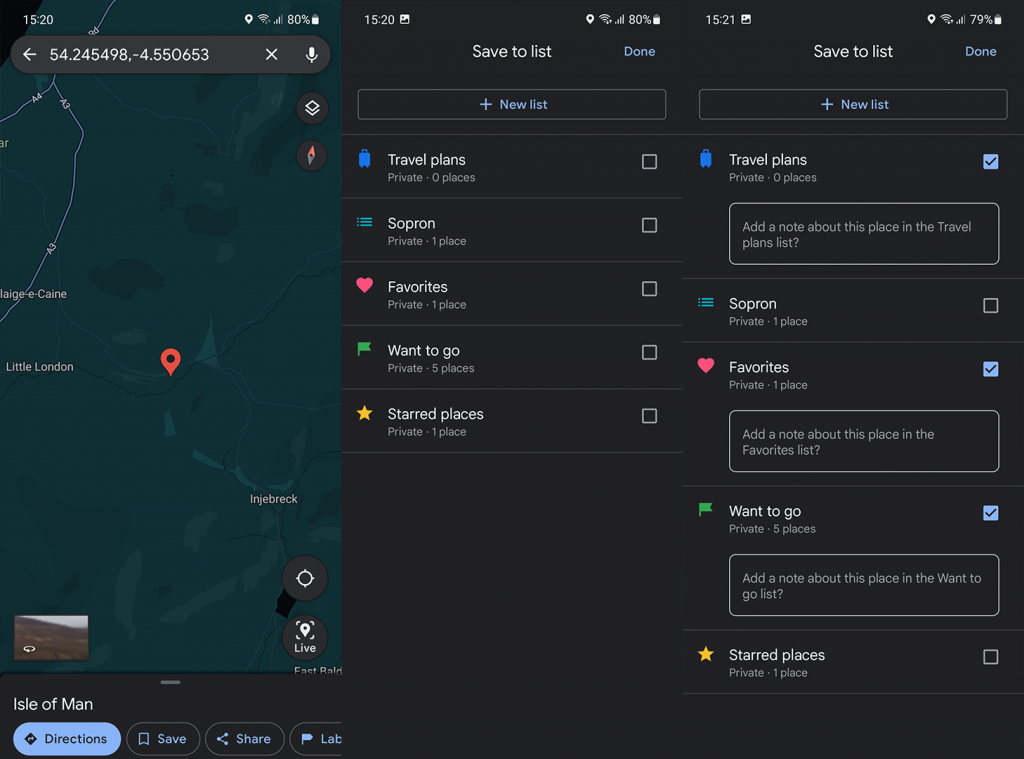
Anda akan dapat melihat semua tempat dan pin anda yang disimpan dalam tab Disimpan .
2. Simpan pin Peta Google pada PC anda
Proses pada PC desktop dengan Peta Google berasaskan web adalah hampir sama. Dengan perbezaan yang kecil tetapi ketara.
Berikut ialah cara untuk membuat dan menyimpan pin Peta Google pada PC anda:
- Buka Peta Google di web , di sini . Pastikan anda telah log masuk dengan Akaun Google anda . Jika tidak, log masuk.
- Navigasi dan sorot melalui peta sehingga anda menemui lokasi yang anda ingin letakkan pin . Anda boleh mencari lokasi anggaran dalam bar Carian terlebih dahulu, untuk mengecilkan carian.
- Sekarang, klik pada lokasi yang anda ingin letakkan pin . Jika satu klik kiri tidak berfungsi, klik dan tahan sehingga Pin muncul. Anda sepatutnya melihat pop timbul di bahagian bawah.
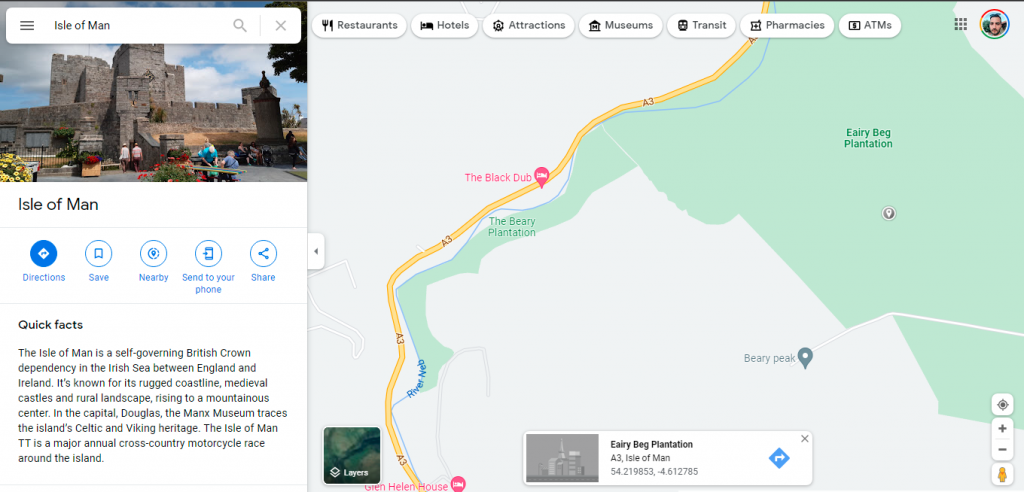
- Klik pada pop timbul untuk melihat butiran tentang lokasi dalam anak tetingkap kiri .
- Klik Simpan dan pilih senarai atau senarai. Atau anda boleh mencipta yang baharu — itu adalah pilihan anda.
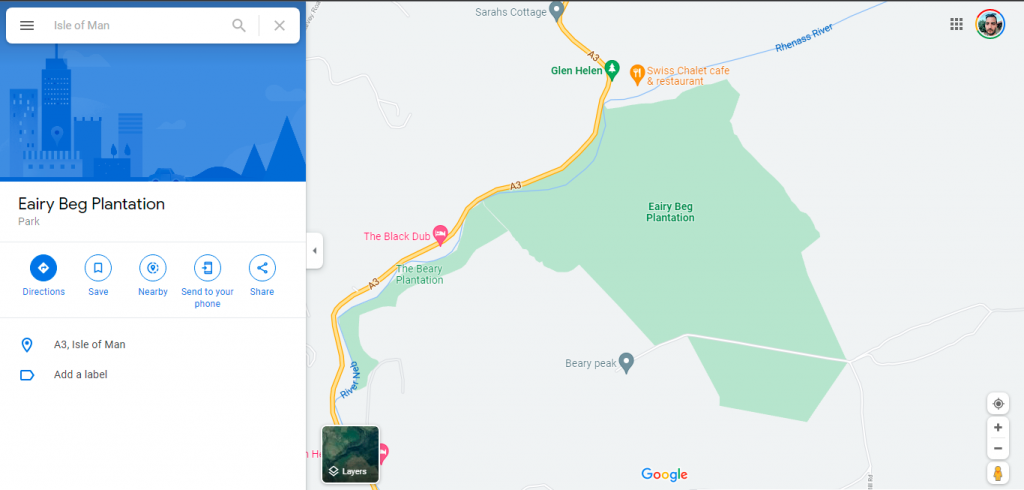
3. Kongsi lokasi yang disimpan dengan orang lain
Anda boleh berkongsi pin dengan cara yang sama seperti anda boleh menyimpannya. Setelah tetingkap timbul muncul, cuma pilih Kongsi dan, bergantung pada peranti anda, anda akan mempunyai lebih daripada beberapa pilihan untuk berkongsi lokasi pin. Cara paling mudah ialah menyalin pautan dan menampalnya di mana-mana yang anda suka.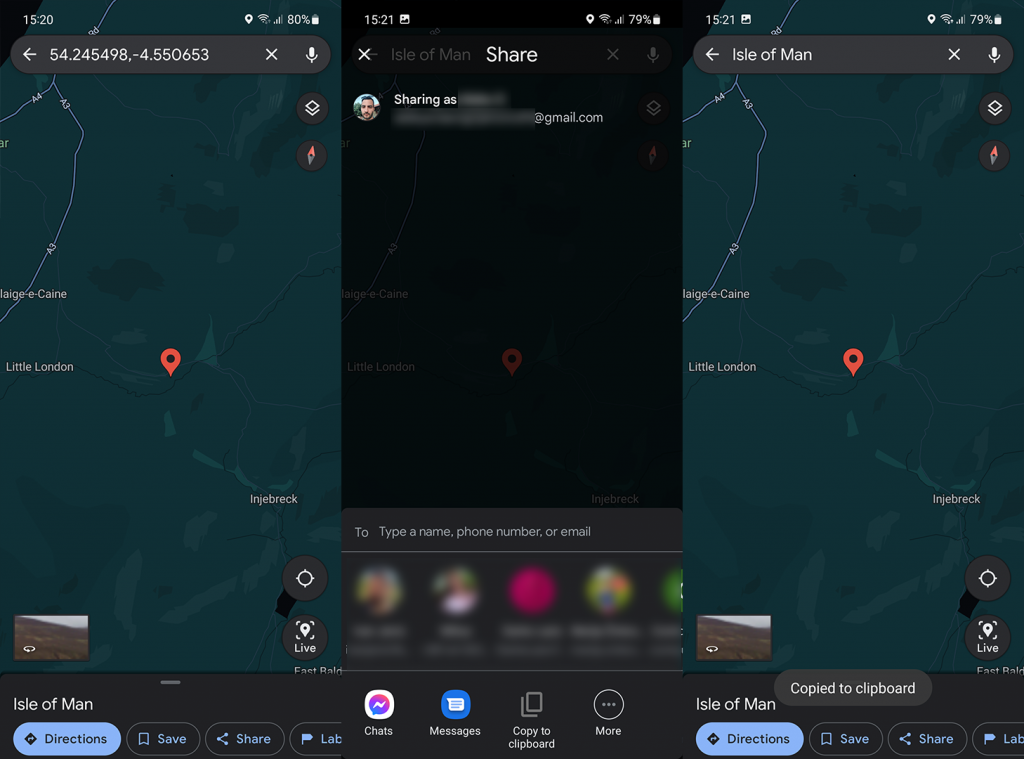
Anda juga boleh melabelkan pin sekiranya ia adalah sesuatu yang berdekatan dan memudahkan navigasi ke lokasi tersebut. Sama seperti Kongsi atau Simpan, ketik Label dan buat Label untuk pin/lokasi. Yang lalai ialah Rumah dan Tempat Kerja, tetapi anda boleh membuat seberapa banyak label tersuai yang anda suka.
4. Padamkan pin dan lokasi yang disimpan pada Peta Google
Akhir sekali, jika anda mempunyai beberapa pin lapuk dengan lokasi yang tidak diminati lagi, anda boleh mengalih keluarnya. Tetapi, ia memerlukan sedikit usaha untuk melakukannya kerana, tanpa sebab yang jelas, pembangun Peta Google memutuskan untuk menjadikannya tugas yang lebih besar daripada yang sepatutnya.
Begini cara untuk memadamkan pin dan lokasi yang disimpan pada Peta Google pada telefon anda:
- Buka Peta Google .
- Ketik pada tab Disimpan .
- Pilih senarai yang mengandungi pin atau lokasi yang ingin anda padamkan .
- Ketik Edit .
- Ketik pada X di sebelah pin yang ingin anda alih keluar.
- Sebaik sahaja anda mengalih keluar pin, jangan lupa ketik Simpan di penjuru kanan sebelah atas.
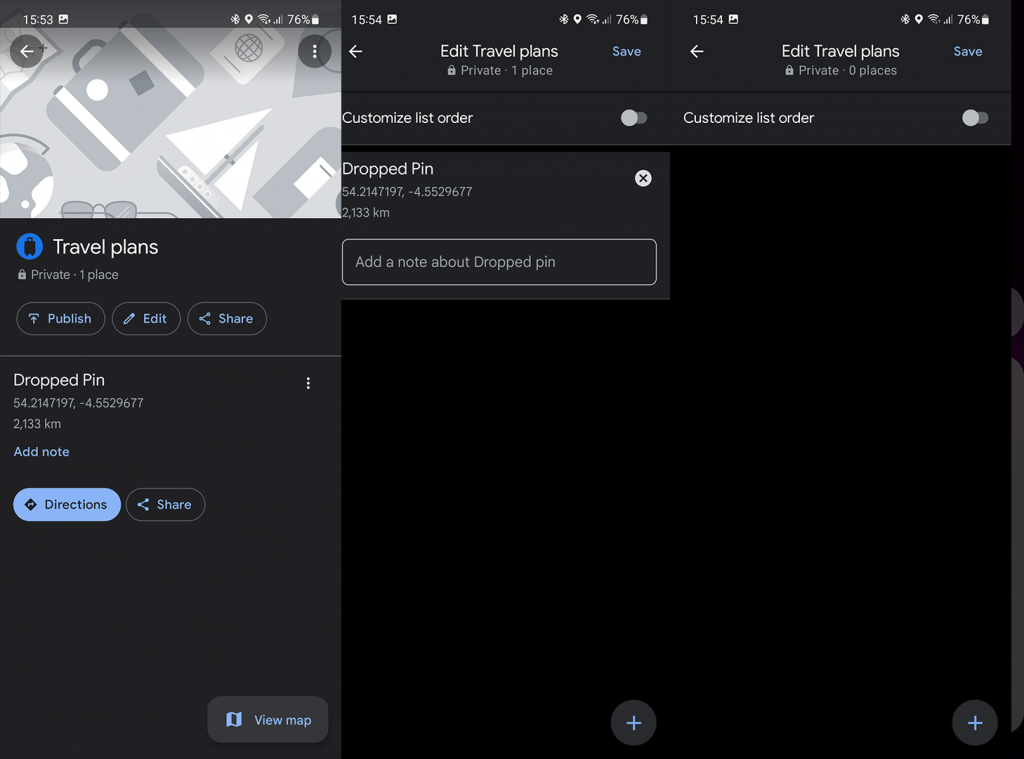
Itu sahaja. Terima kasih kerana membaca apa yang, mudah-mudahan, bahagian bermaklumat pada pin Peta Google. Adakah anda sering menggunakan ciri ini dalam perjalanan anda atau dalam navigasi tempatan? Beritahu kami di bahagian komen di bawah. Kami berharap untuk mendengar daripada anda.

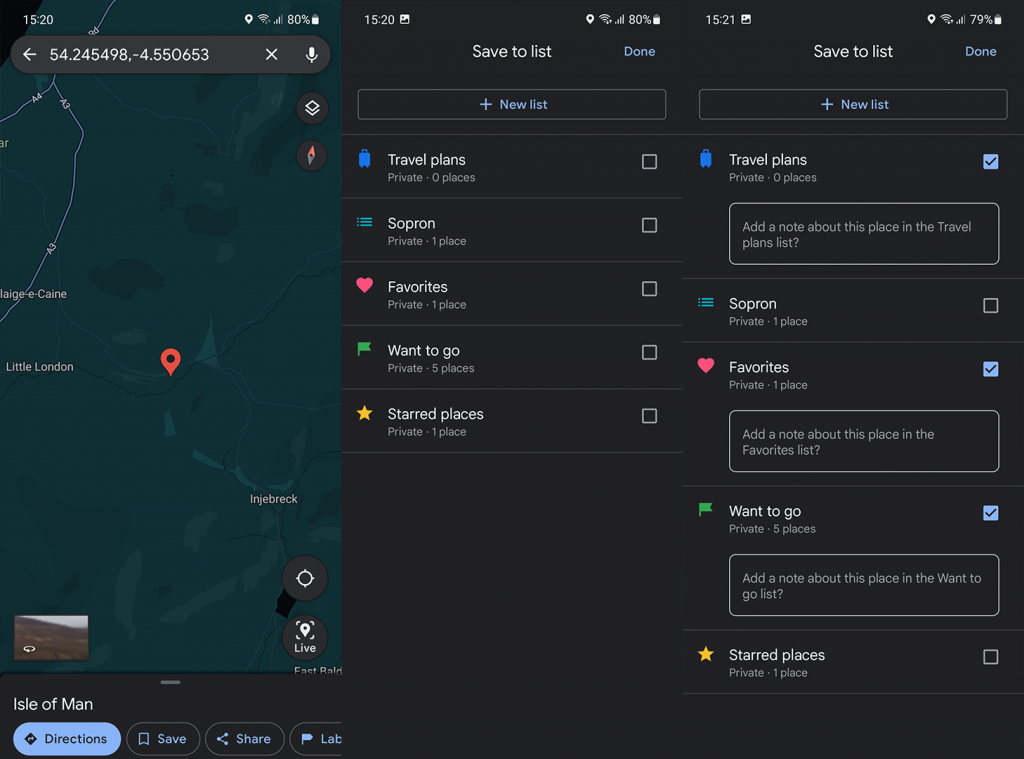
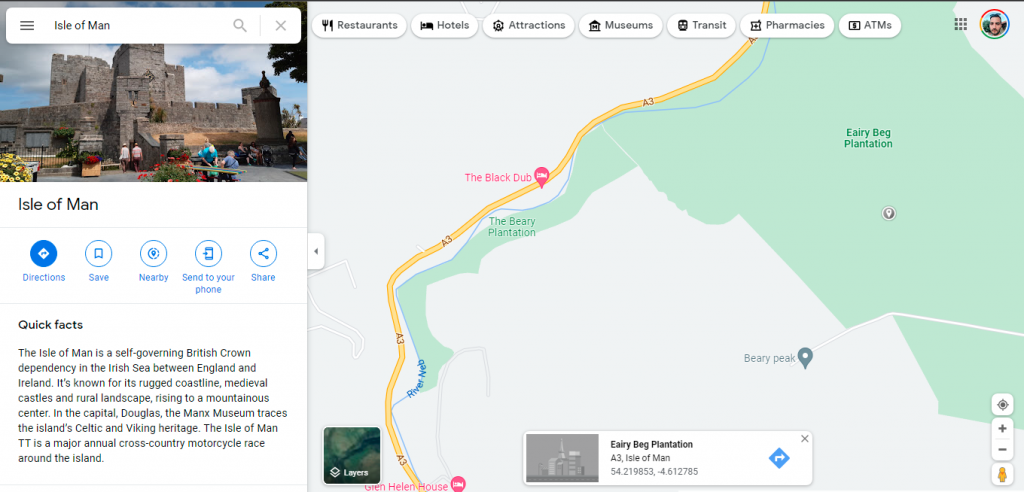
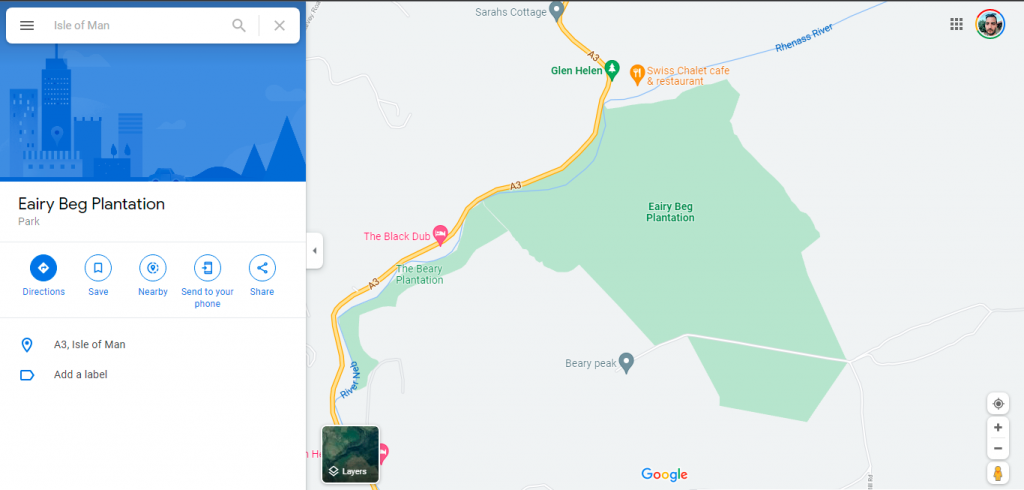
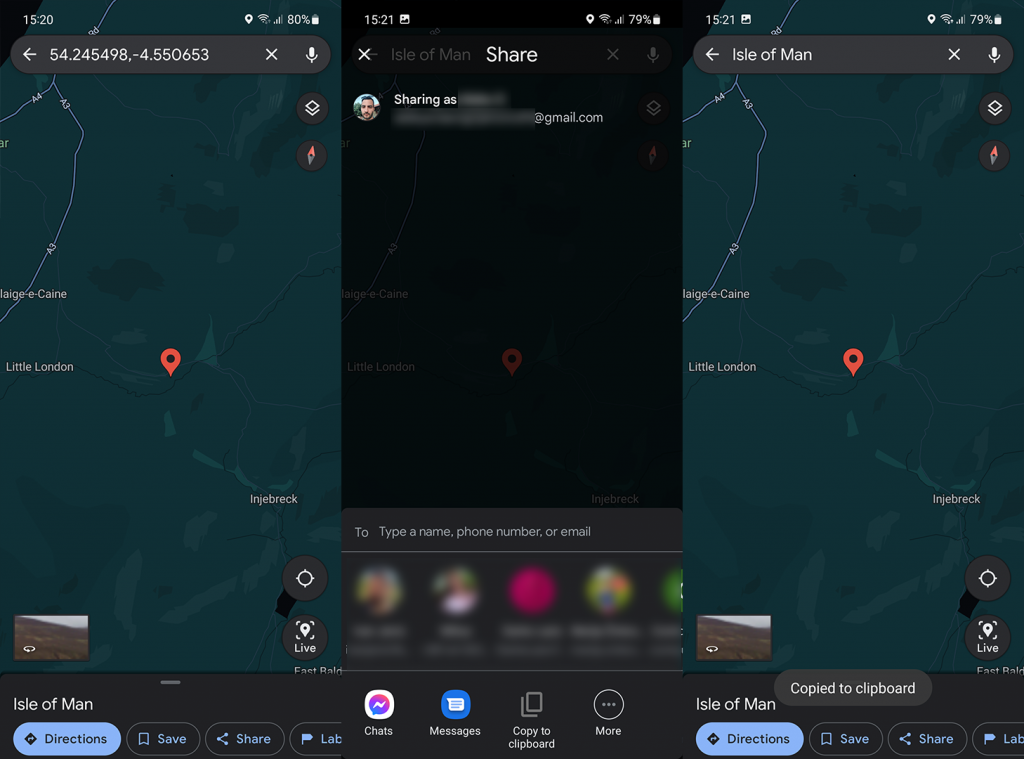
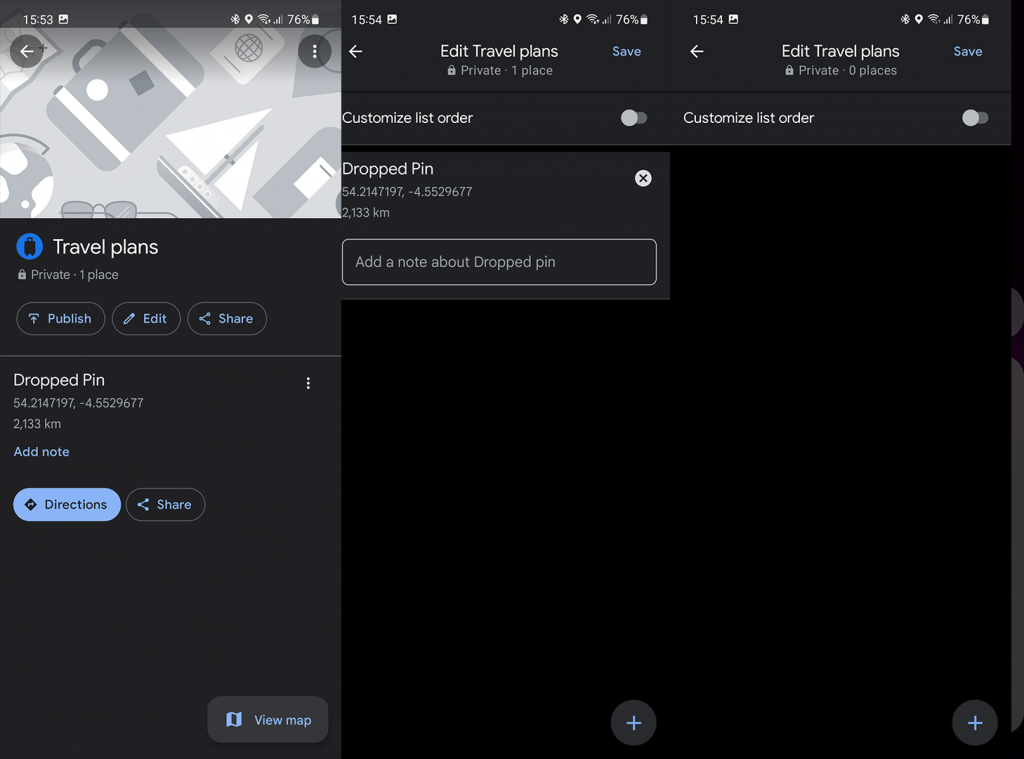


![Bagaimana Untuk Selesaikan Masalah Lampu Merah Pengawal PS4? [Penyelesaian Dicuba & Diuji] Bagaimana Untuk Selesaikan Masalah Lampu Merah Pengawal PS4? [Penyelesaian Dicuba & Diuji]](https://luckytemplates.com/resources1/images2/image-6314-0408151057238.png)





